当电脑出现文件保护提醒时,总是不停的提示确实令人烦恼。为此,php小编子墨整理了关闭 win10 系统 win 文件保护的方法,让你轻松告别烦人的提醒。
Win10系统Win文件保护关闭方法
1、首先通过【Win+R】快捷键对于运行功能进行打开,然后输入【gpedit.msc】,点击确定。
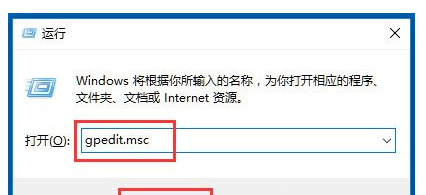
2、然后在打开的本地组策略编辑器中,在左侧的栏目中依次展开“计算机配置--》管理模版--》系统文件。
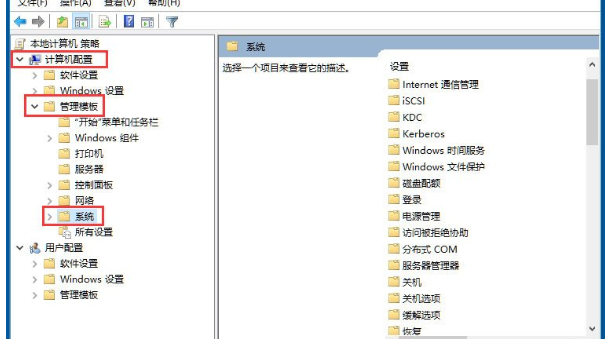
3、然后在系统文件的右侧栏目中,找到Windows 文件保护选项进行打开。
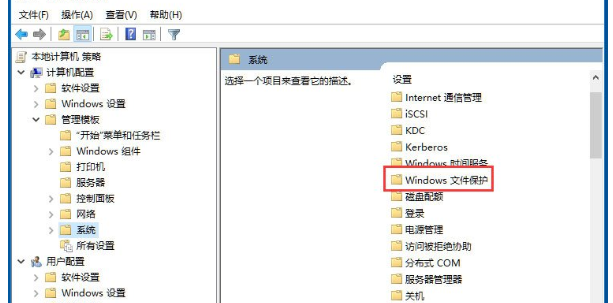
4、进入“Windows文件保护”选中其右侧窗格中的“设置Windows文件保护扫描”,再点击“策略设置”选项命令;
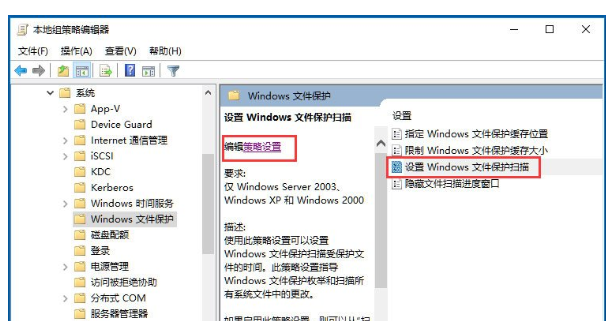
5、在打开的“设置Windows文件保护扫描”对话窗框中,将其设置更改为“已禁用”选项,然后在点击“应用--》确定”按钮退出即可。
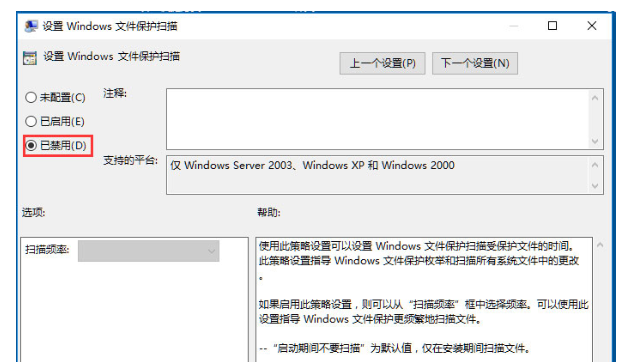
以上就是Win10系统Win文件保护怎么关闭_Win10系统Win文件保护关闭方法的详细内容,更多请关注php中文网其它相关文章!

每个人都需要一台速度更快、更稳定的 PC。随着时间的推移,垃圾文件、旧注册表数据和不必要的后台进程会占用资源并降低性能。幸运的是,许多工具可以让 Windows 保持平稳运行。

Copyright 2014-2025 https://www.php.cn/ All Rights Reserved | php.cn | 湘ICP备2023035733号